SMS

お知らせ:当社は、お客様により充実したサポート情報を迅速に提供するため、本ページのコンテンツは機械翻訳を用いて日本語に翻訳しています。正確かつ最新のサポート情報をご覧いただくには、本内容の英語版を参照してください。
概要
受領者に重要なアラートや更新を確実に提供したい場合は、SMS通知の使用を検討してみてください。メールよりもSMSを読む可能性が高いため、SMS通知は企業コミュニケーションの一般的な方法です。これらは、注文確認、サービスリクエスト更新、ステータス更新などのクイックアップデートをフォームの回答者、自分自身、または選択した電話番号へ送るのに便利です。
すべての必要な詳細をメッセージ本文に含め、回答者がすぐに情報にアクセスできるようにします。特定の条件が満たされたときにSMS通知を送るワークフローを作成することも可能です。

対応するSMSゲートウェイ:
- Twilio
- Clickatell
- SMS Magic
以下を使用してSMS通知を送信できます:
- SMS通知テンプレート 新規または更新されたデータ用
- フォームルール特定の条件が満たされた場合にのみメッセージを送信するを表示できます
メッセージと受信者との通信の状況 SMS決済サービス接続を確立 

Zoho FormsからSMS通知を送信するには、SMS決済サービス接続を設定する必要があります。
サポートされるSMSゲートウェイ:
Twilio
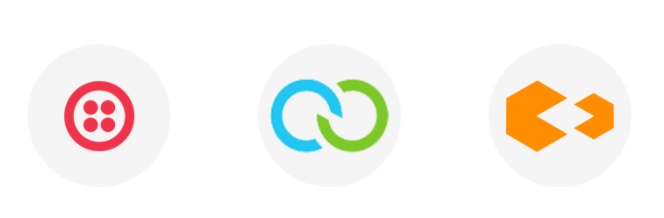
- Clickatell
- SMS Magic
- SMS決済サービス接続を設定するには,
クリックしてください
- icon
をフォームリストページの左側でクリックして、コントロールパネルにアクセスします。
- 通知設定の下にあるSMSゲートウェイをクリックし、新しい外部連携を追加します。次のサポートされているSMSゲートウェイから連携したいサービスを選択します:
- Twilio
入力 a
- 接続名.これは、複数のSMSゲートウェイをZohoフォームに接続している場合、接続を識別するための参照です。あなたのTwilioを入力してください
- アカウントSIDと認証トークンクレデンシャルします。
- Twilio 電話番号/ Sender ID、Twilio アカウントにリンクされた電話番号を入力します。クリックします
-
作成.メモ:
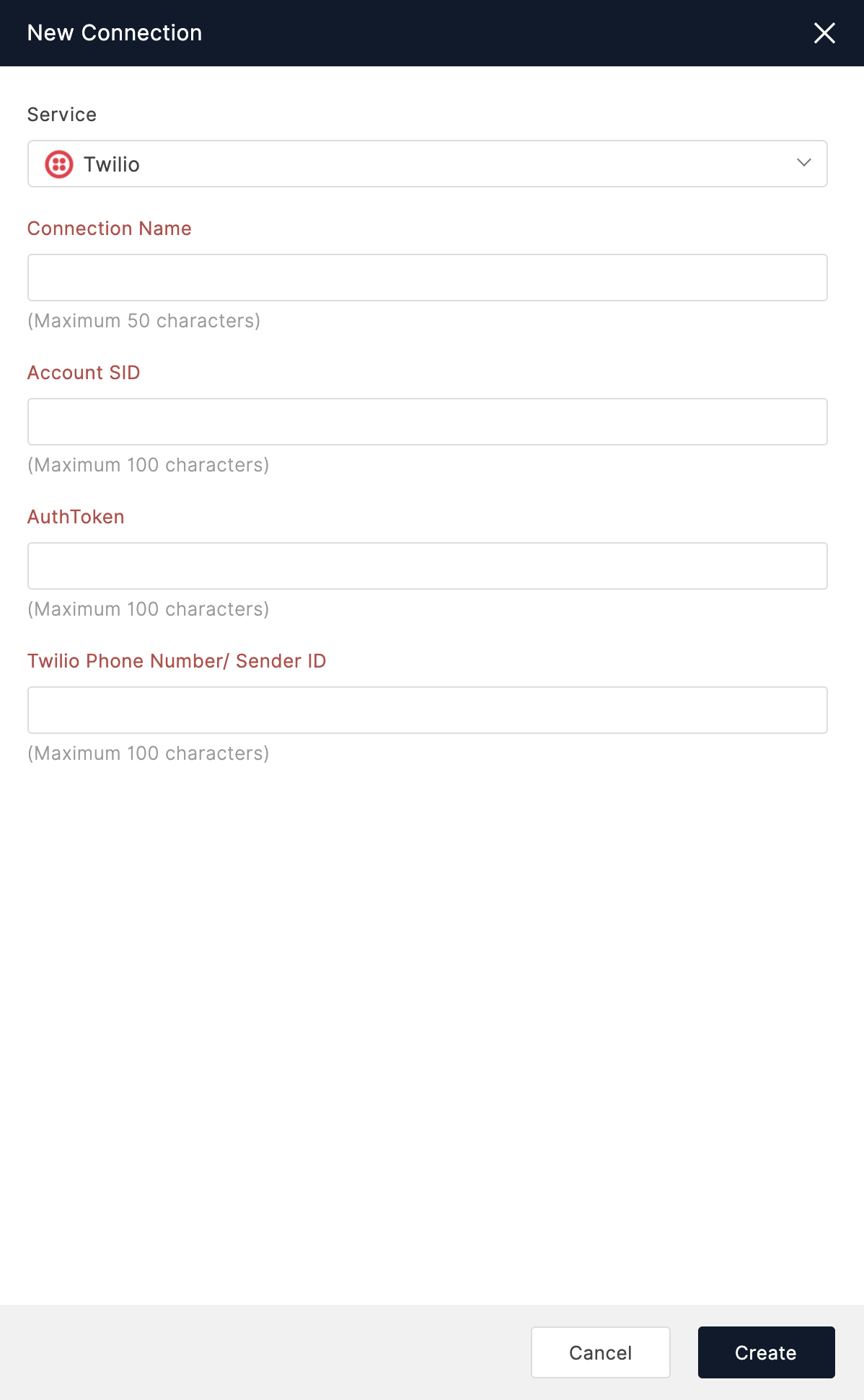
 Twilio 電話番号/Sender IDはTwilioダッシュボードから取得できます。Twilioに連絡して電話番号とSender IDをカスタマイズすることができます。詳細はこちらClickatell
Twilio 電話番号/Sender IDはTwilioダッシュボードから取得できます。Twilioに連絡して電話番号とSender IDをカスタマイズすることができます。詳細はこちらClickatell
入力 a
- 接続名.これは、複数のSMSゲートウェイをZohoフォームに接続している場合、接続を識別するための参照です。あなたのを入力してください
- Clickatell APIキーは、接続を認証するために必要です。詳細はこちらClickatell APIキーについての情報をクリックします。
- 作成.SMS Magic
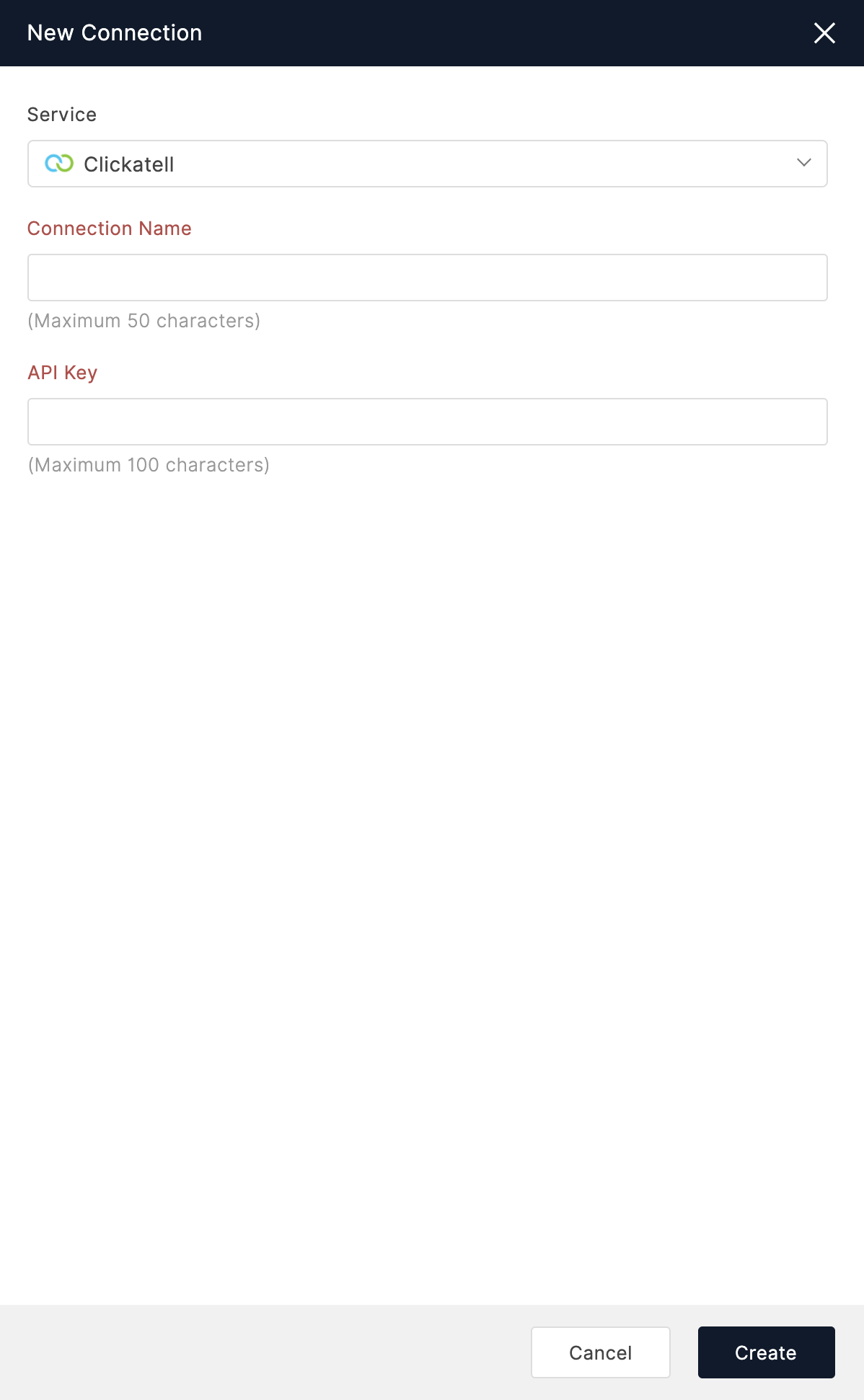
入力 a
- Connection名前。これは、複数のSMSゲートウェイをZoho Formsに接続している場合、接続を識別するための参照です。を選択します
- Server Regionは、SMS Magicにサインアップしたときに選択したSMS Magicアカウントのものです。SMS Magicを入力します
- APIキーとSender ID。をクリックします
- を作成します.メモ:

複数のSender IDを設定し、SMS magic内の担当者、キャンペーン、プログラムを設定することができます。詳細はこちらSMSテンプレート作成
SMS決済サービス接続を設定したら、以下の手順に従って、SMSテンプレートを作成してください:
フォームビルダー内でクリックします
- 設定>メール & 通知をクリックし、次にSMSをクリックします。新規のデータが入力された時に SMS 通知を送信するかどうかを選択します
- 追加されたデータあるいは既存のデータが更新された場合に通知を送ります。まだ SMS の決済サービスにつなぎを設定していない場合は、クリックしてください
- 今から設定するし、新しい外部連携を作成します。決済サービスへの接続が設定されたら、テンプレート作成を続けてください。
- 既に設定されている接続を選択するか 新しい外部連携を追加します。
- 受信者の電話番号を国コードとともに入力します。また、フォームに「電話番号」項目を追加することも可能です。
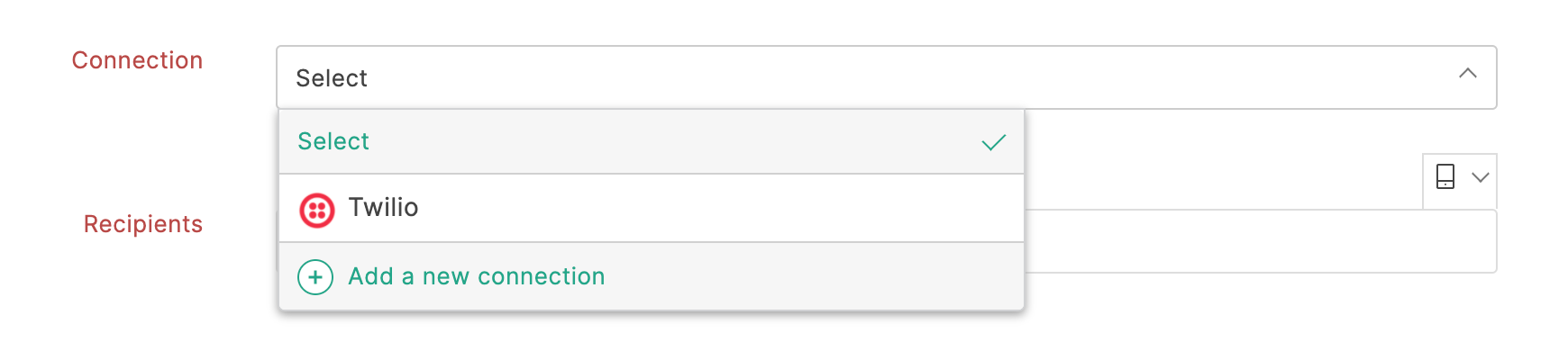
- アイコンをクリックして通知を送信する、返答者が入力した番号へ。
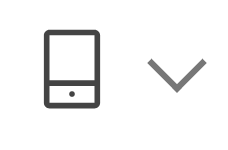 その後、
その後、 - メッセージセクションで、テキストメッセージを入力します。フォームの送信内容を含める場合は、アイコンをクリックし、フォーム項目を選択します。
 クリック
クリック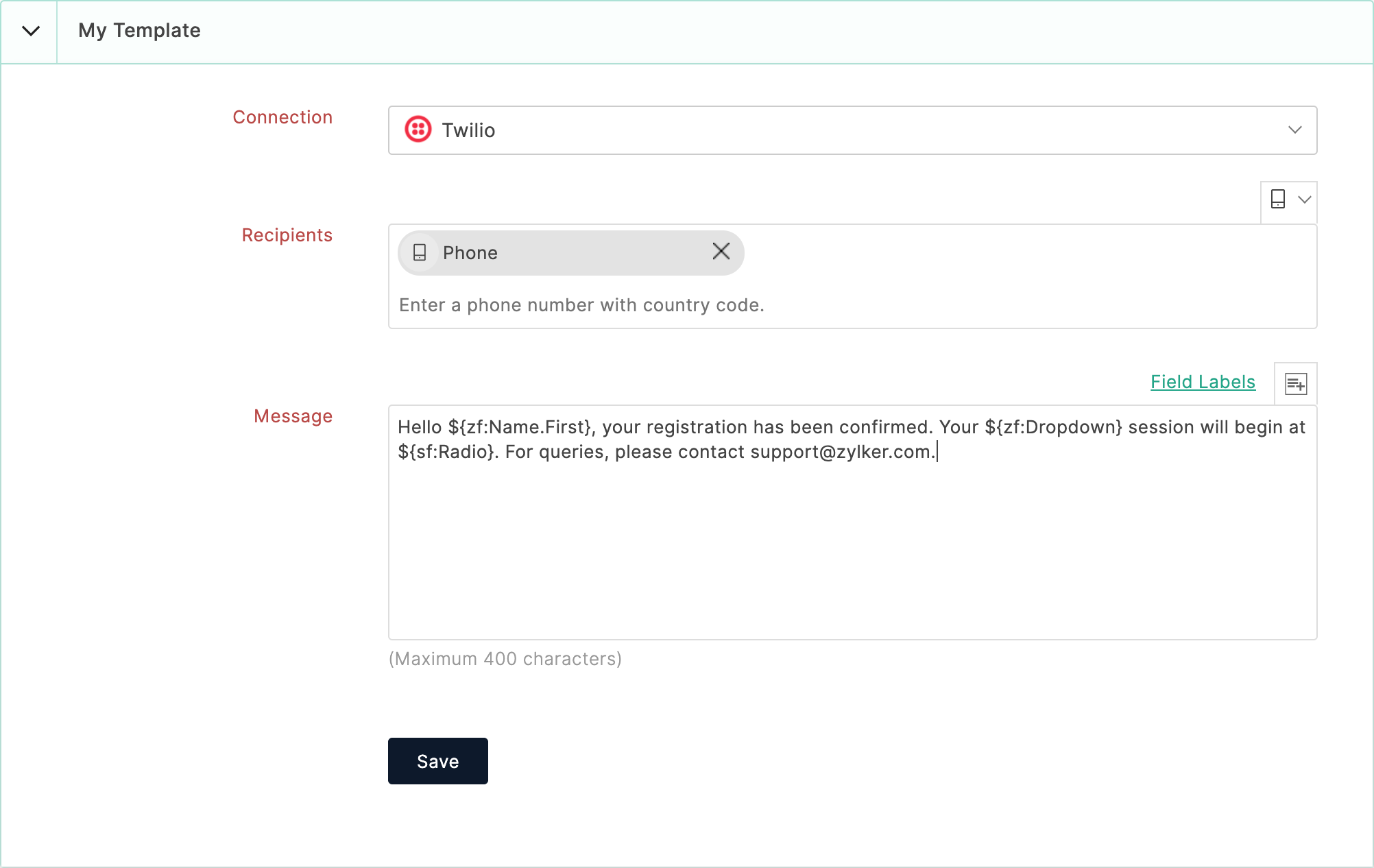
- 保存します。注意:

回答者が国コードなしで電話番号を入力した場合、または番号が間違っている場合、SMSの通知は届かない場合があります。条件付きSMSワークフローの作成
ビジネスの使用ケースに基づいてSMS通知をトリガする条件付きワークフローを設定することができます。
SMSをワークフローに設定するには、
クリック
- フォームビルダー内のルールを参照し続けてフォームルールに進む。をクリックします。
- 設定を開始し、ワークフローを開始する条件を設定します。
- 処理を行い、必要なものを選択しSMSを送信します。このワークフローに対してSMSテンプレートを設定し、クリックします。
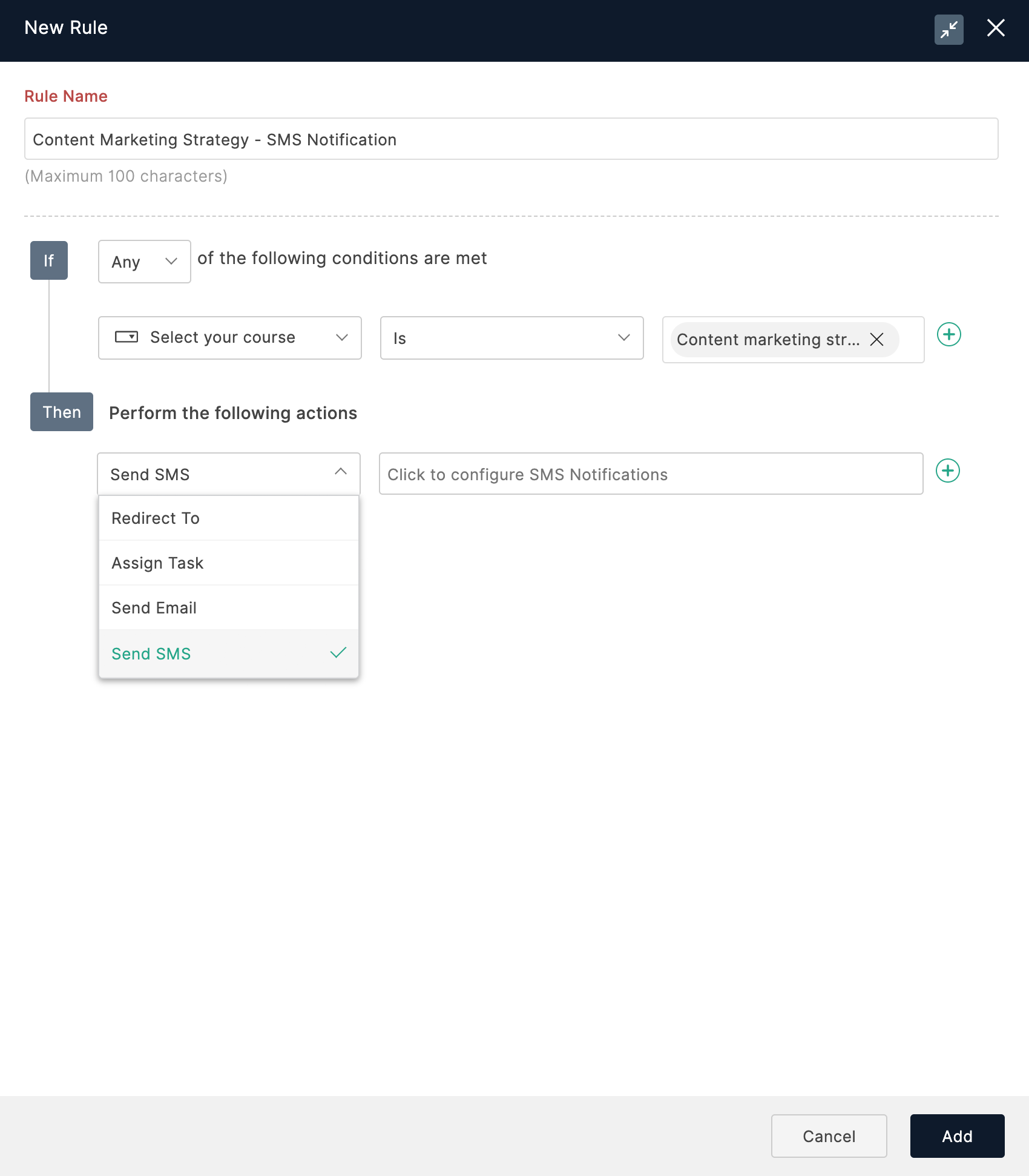
- 保存します。SMS通知をトリガーするための追加のルールを設定するには、クリックします。

- +ルールを追加し、2つ目の手順を繰り返します。詳細はこちら
フォームルールについてSMSのステータス
SMS通知が目的の回答者に到達しない可能性がある理由:
回答者が国コードのない電話番号を提供します。
- 電話番号が間違っています。
- SMSサービスプロバイダーの不具合。
- SMS通知が回答者に納品済みかどうかを確認するには、
移動します
- すべてのエントリーやレポートを確認します。
- SMSステータス列で、SMS通知のステータスを確認できます。SMSステータスが保留中のデータでは、ステータスは
- メッセージ送信先と表示されます。 そのデータを選択し、クリックし SMSステータスを更新し、現在のステータスを確認します。
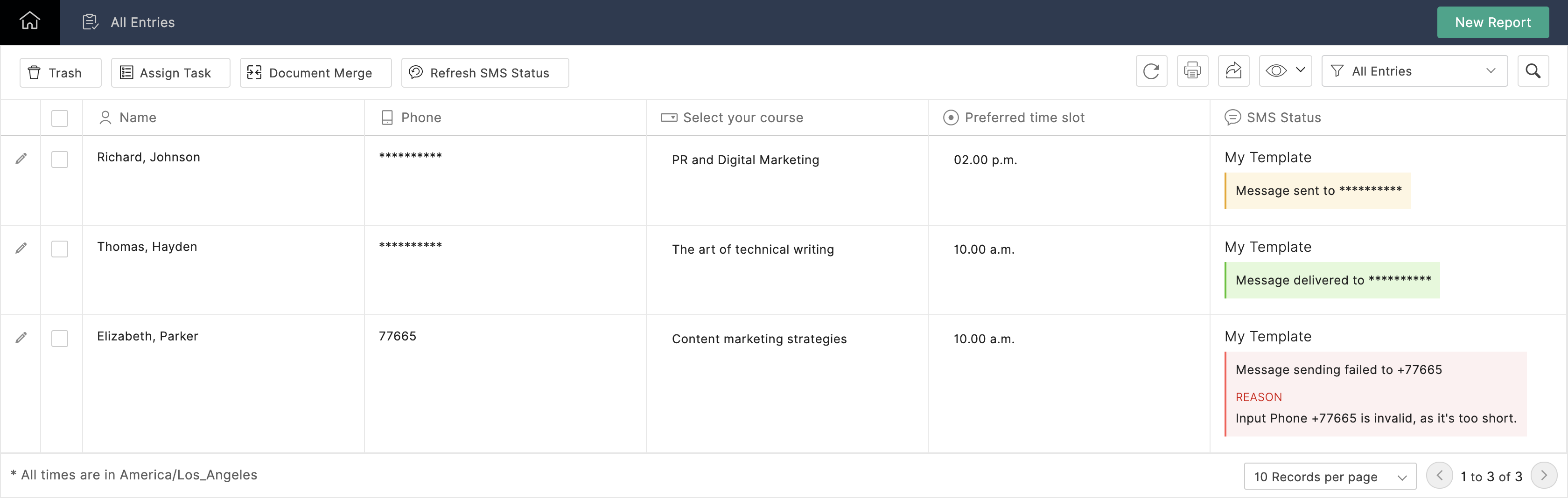
Zoho CRM 管理者向けトレーニング
「導入したばかりで基本操作や設定に不安がある」、「短期間で集中的に運用開始できる状態にしたい」、「運用を開始しているが再度学び直したい」 といった課題を抱えられているユーザーさまに向けた少人数制のオンライントレーニングです。
日々の営業活動を効率的に管理し、導入効果を高めるための方法を学びましょう。
Zoho Campaigns Resources
Zoho WorkDrive Resources
New to Zoho Workerly?
New to Zoho Recruit?
New to Zoho CRM?
New to Zoho Projects?
New to Zoho Sprints?
New to Zoho Assist?
Related Articles
数式関数
お知らせ:当社は、お客様により充実したサポート情報を迅速に提供するため、本ページのコンテンツは機械翻訳を用いて日本語に翻訳しています。正確かつ最新のサポート情報をご覧いただくには、本内容の英語版を参照してください。 フォーミュラ関数を使用すると、フォーム項目に入力されたデータに基づいて動的な計算を作成できます。これらの関数を使うことで、日付、時刻、小数、選択肢、数値を操作し、複雑なロジックをフォーム内で直接実行できます。 日付関数 関数 役割 例 対応している項目タイプ YearDiff 2 ...



















